usb跟电脑windows无法识别怎么办 Windows系统USB无法识别怎么办
更新时间:2023-11-08 17:42:07作者:yang
usb跟电脑windows无法识别怎么办,在现代社会电脑已经成为我们生活和工作中不可或缺的一部分,有时候我们会遇到USB设备无法被电脑识别的问题,尤其是在Windows系统中。当我们需要通过USB传输文件或连接其他设备时,这个问题可能会给我们带来很大的困扰。当我们遇到Windows系统USB无法识别的情况时,应该如何解决呢?让我们一起来探讨一下。
操作方法:
1.首先将我们的USB外接设备插入电脑USB口,提示无法识别的USB设备
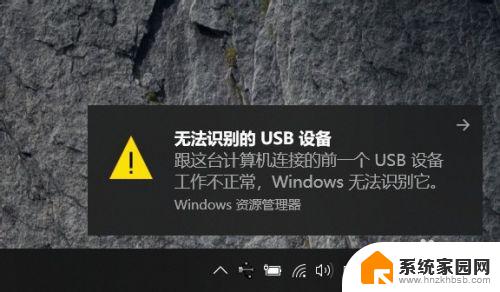
2.右击此电脑,单击管理。找到设备管理器,找到通用串行总线控制器,打开,可以看到有一个“未知的USB设备”,这个就是我们的usb外接设备驱动
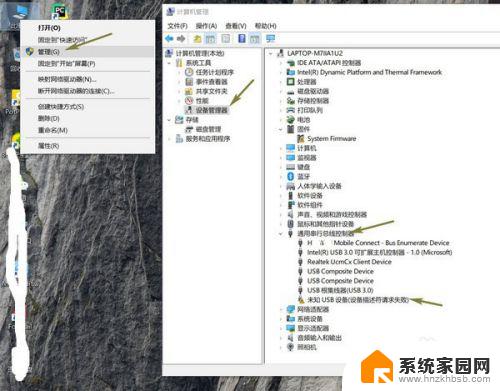
3.在电脑左下角搜索控制面板打开,弹出的页面单击“硬件和声音”
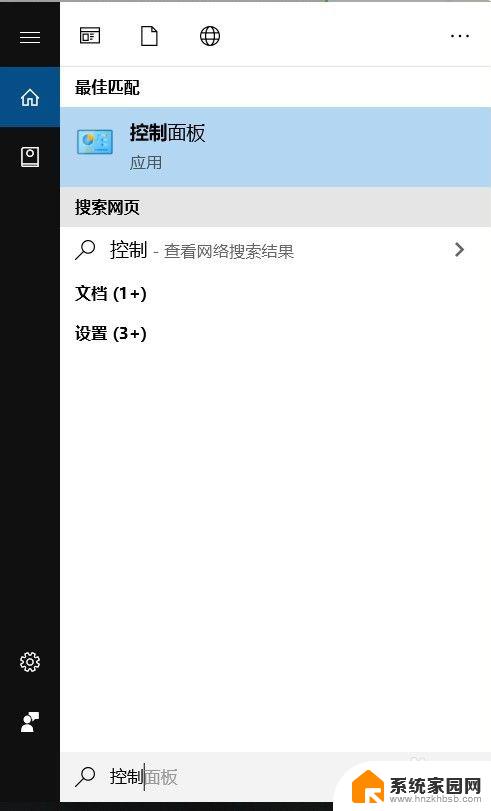
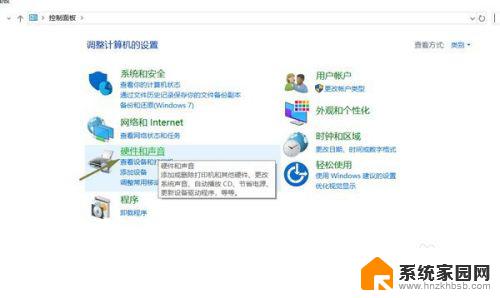
4.之后弹出的窗口单击“更改电池设置”,弹出的下一个窗口单击“更改计划设置”
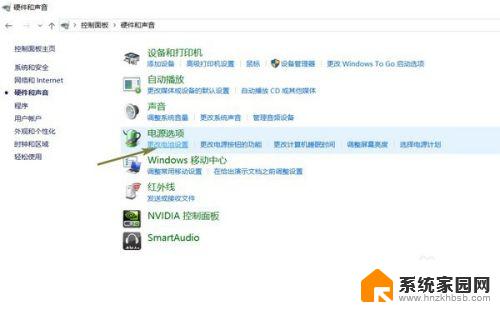
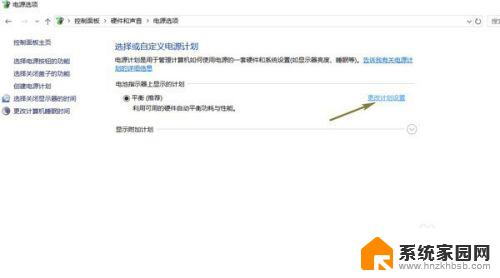
5.下一个窗口单击“更改高级电源设置”,弹出的窗口中找到USB设置展开。将已启用都改为已禁用,单击确定
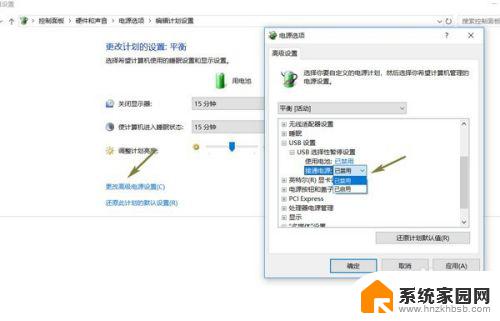
6.重启电脑,之后就可以看到我们的USB外接设备可以正常连接了
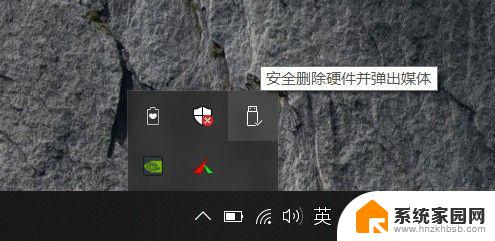
以上是有关电脑无法识别 USB 的解决方案,希望本文所提供的步骤能对读者有所帮助。
usb跟电脑windows无法识别怎么办 Windows系统USB无法识别怎么办相关教程
- windows无法识别打印机的usb设备 打印机usb无法识别原因分析
- 鼠标突然usb不识别 USB设备无法识别怎么办
- 鼠标usb无法识别设备怎么办 USB鼠标设备无法连接怎么办
- 打印机无法识别usb连接 打印机usb无法识别怎么解决
- 鼠标突然usb不识别 电脑USB鼠标无法识别怎么解决
- windows无法识别的移动硬盘 电脑无法识别外接硬盘怎么办
- 电脑无法识别无线网卡usb设备怎么办 电脑无法识别无线网卡的解决方法
- 打印机连接失败怎么办? 打印机usb接口无法识别电脑怎么办
- 硬盘插电脑上显示无法识别 移动硬盘无法识别怎么办
- 电脑怎么识别不了u盘 电脑无法识别U盘怎么办
- 台式电脑连接hdmi 电脑连接显示器的HDMI线怎么插
- 电脑微信怎么在手机上退出登录 手机怎么退出电脑上的微信登录
- 打开检查作业 如何使用微信小程序检查作业
- 电脑突然要求激活windows 如何解决电脑激活Windows问题
- 电脑输入密码提示错误 电脑密码输入正确却提示密码错误
- 电脑哪个键关机 电脑关机的简便方法是什么
电脑教程推荐